AudioSculpt 2.8.3
Manuel Utilisateur AudioSculpt 2.8.3
|
| Nouveau fichier sonL’item “New Soundfile…” du menu “File” permet de créer un fichier son vide dont on définit les caractéristiques dans la boîte de dialogue qui s’ouvre.
Par défaut, il a les caractéristiques du son ouvert en premier plan. 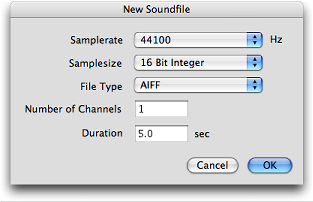 1-New_Soundfile.scr.png Il vous est demandé de lui donner un nom et de le sauvegarder à l’endroit souhaité (par défaut : “New Soundfile.extension correspondant au format” dans dossier “Sounds” de l’application). S'ouvre alors un fichier vide : 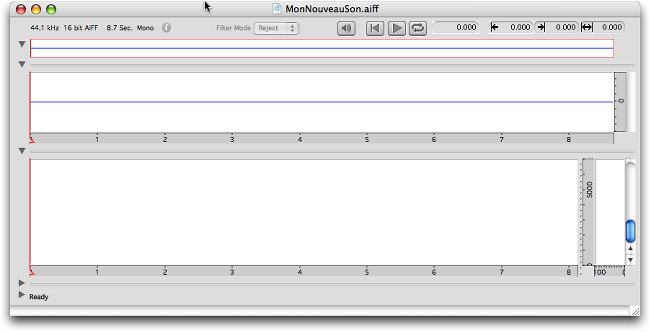 2-New_Soundfile2.scr.png On peut alors y coller des sélections de sons ou des régions “temps/fréquence” (voirici) copiés d’autres sons, même si le sonagramme n’a pas été calculé. En fait, une sélection normale d'une portion de son est, dans ce cas, considérée comme une région “temps/fréquence”. Pour définir des régions “temps/fréquence”, il est plus raisonnable d'avoir fait le sonagramme. # Remarque importante : Il faut bien comprendre qu'il ne s'agit pas là d'un copier/coller ordinaire. La sélection vient se coller à l'endroit du curseur et le sonagramme se calcule et s'affiche dans la zone correspondante. 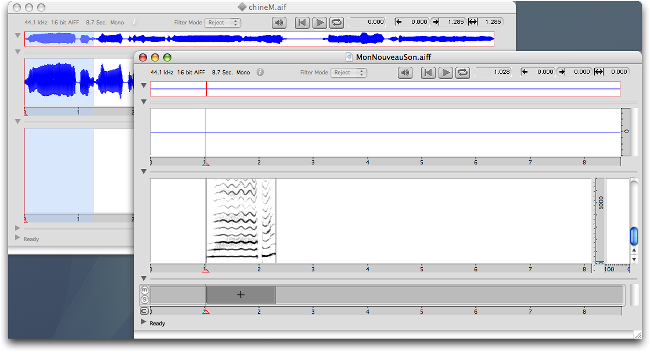 3-New_Soundfile3.scr.png L’élément de piste correspondant peut être déplacé temporellement, dupliqué, supprimé, mais ne peut évidemment pas être redimensionné. Vous ne pouvez pas jouer ce son : c'est le silence. Vous ne pouvez qu'en faire la pré-écoute grâce au bouton dédié (voir ici). Mais, le son n'existe que virtuellement : il n'y a pas de forme d'onde sur les zones 1 et 2. La palette “Sonogram Display” indique qu'il n'y a pas de sonagramme. 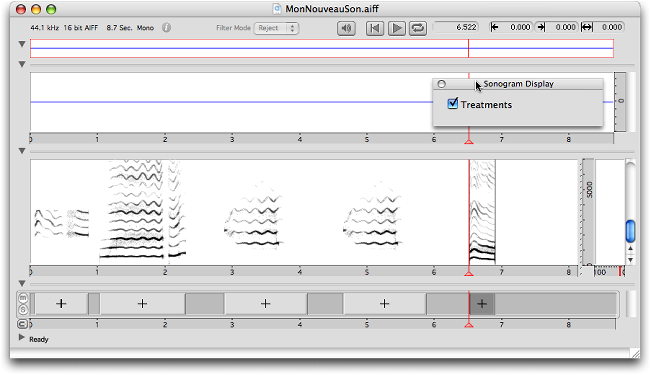 4-New_Soundfile4.scr.png Une fois vos copies effectuée, il faut calculer le son via l’item “Process Treatments…” du menu “Processing”. Un nouveau son s'affiche contenant les copies. 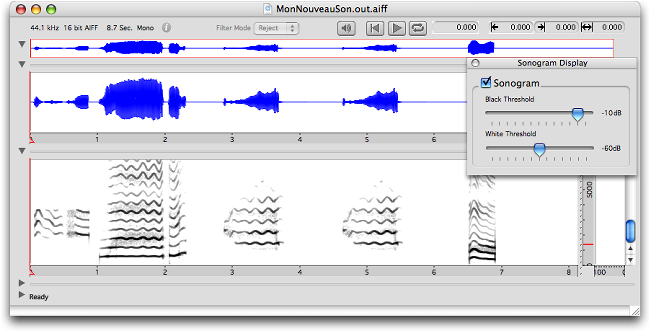 5-New_Soundfile5.scr.png |
© Ircam |